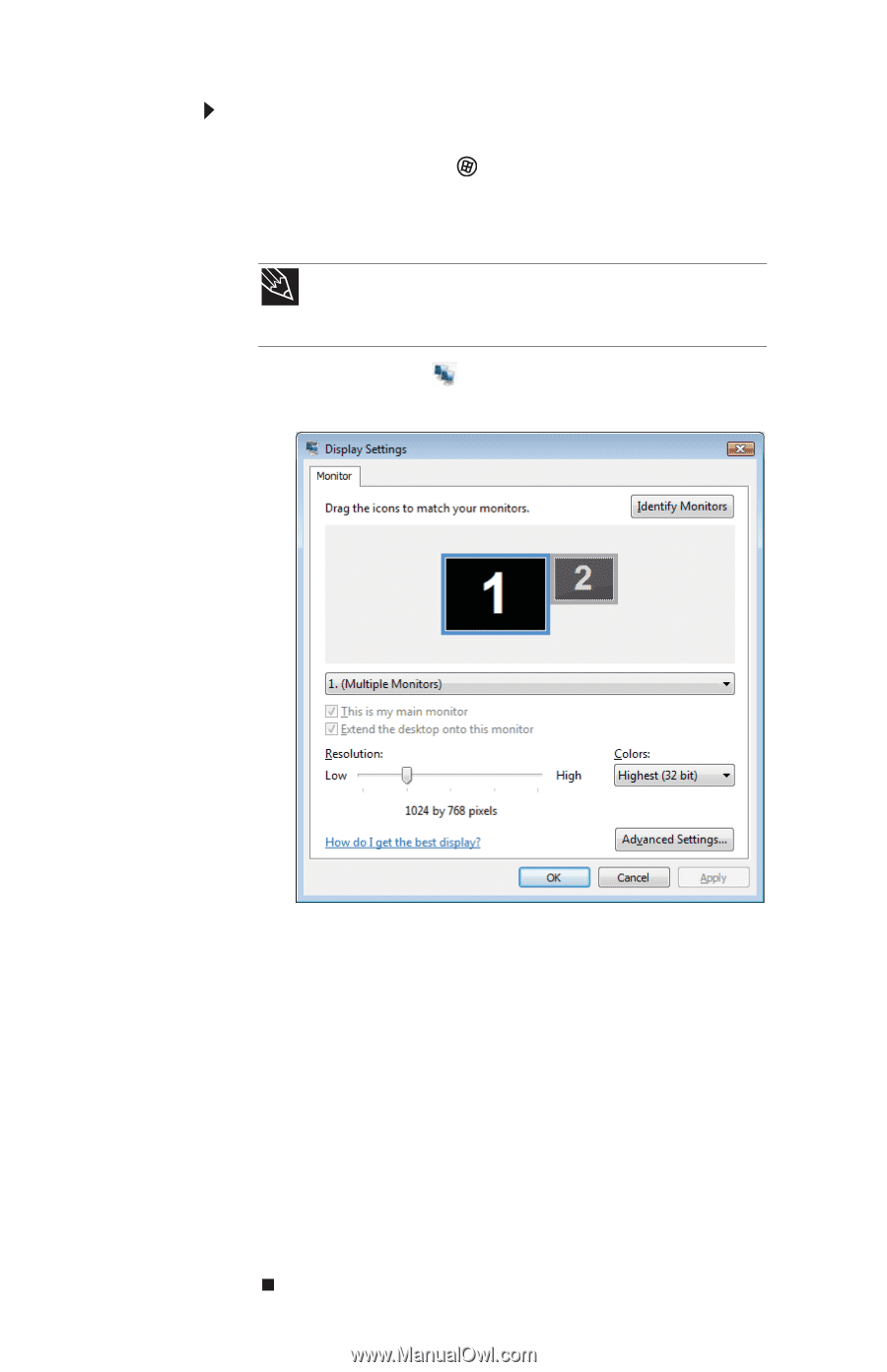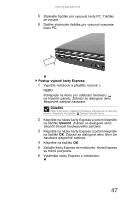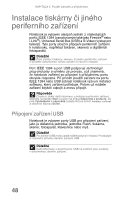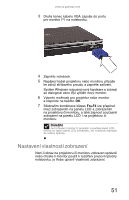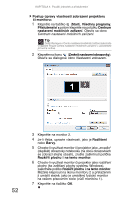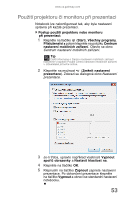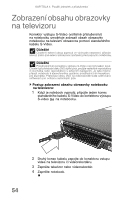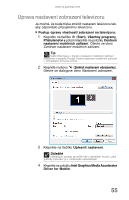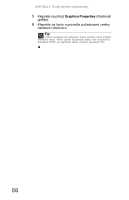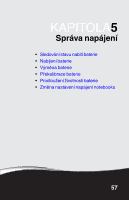Gateway ML6227z 8512534 - Gateway Notebook Reference Guide R1 - Page 60
Příslušenství, Změnit nastavení obrazovky
 |
View all Gateway ML6227z manuals
Add to My Manuals
Save this manual to your list of manuals |
Page 60 highlights
KAPITOLA 4: Použití jednotek a příslušenství Postup úpravy vlastností zobrazení projektoru či monitoru: 1 Klepněte na tlačítko (Start), Všechny programy, Příslušenství a potom klepněte na položku Centrum nastavení mobilních zařízení. Otevře se okno Centrum nastavení mobilních zařízení. Tip Dalšíinformace o Centru nastavenímobilních zařízenínaleznete v kapitole Použití Centra nastavení mobilních zařízení v Uživatelské příručce online. 2 Klepněte na ikonu (Změnit nastavení obrazovky). Otevře se dialogové okno Nastavení zobrazení. 52 3 Klepněte na monitor 2. 4 Je-li třeba, upravte vlastnosti, jako je Rozlišení nebo Barvy. 5 Chcete-li využívat monitor či projektor jako „zrcadlo" (duplikát) obrazovky notebooku (na obou obrazovkách se zobrazí stejný obsah), zrušte zaškrtnutí políčka Rozšířit plochu i na tento monitor. 6 Chcete-li využívat monitor či projektor jako rozšíření plochy (ke zvětšení plochy systému Windows), zaškrtněte políčko Rozšířit plochu i na tento monitor. Můžete klepnout na ikonu monitoru 2 a přetažením ji umístit stejně, jako je umístěný fyzický monitor na vašem pracovním stole (vůči monitoru 1). 7 Klepněte na tlačítko OK.